Cách chỉnh cỡ chữ trên máy tính Win 11 đơn giản
Khi làm việc với máy tính, nhiều khi chúng ta cần phải chỉnh cỡ chữ để phù hợp với nhu cầu. Và trên Win 11, cách chỉnh cỡ chữ Win 11 được thực hành rất nhanh và đơn giản. Chỉ với một vài thao tác, bạn có thể phóng to chữ, hoặc thu nhỏ về trạng thái ban đầu.
Vậy, cách chỉnh cỡ chữ trên máy tính Win 11 được thực hiện như nào? Trong nội dung ngắn gọn dưới đây, Đỗ Bảo Nam Blog sẽ chia sẻ nhanh với bạn các thao tác này. Bạn có thể dễ dàng phòng to chữ, hoặc thu nhỏ về trạng thái ban đầu. Mời bạn đón xem nội dung dưới đây.
Video hướng dẫn cách chỉnh cỡ chữ Win 11 nhanh & đơn giản
Với máy tính bàn hay laptop, thì thao tác này được thực hiện hoàn toàn giống nhau. Sau khi đã chỉnh cỡ chữ, thì văn bản hiển thị trên các cửa sổ Windows, ngoài desktop… đều thay đổi theo kích thước bạn thiết lập. Thao tác thực hiện bạn tham khảo tại video dưới đây:
Các bước chỉnh cỡ chữ trên máy tính Win 11 qua ảnh minh họa
Hướng dẫn nhanh: Click vào Start trên thanh taskbar -> Chọn Settings -> Chọn Accessibility -> Chọn Text Size -> Phóng to hoặc thu nhỏ chữ theo ý muốn -> Nhấp vào Apply để thay đổi. Và các bước thực hiện chi tiết bạn làm như sau:
Bước 1: Vào Windows Settings
Bạn click vào Start trên thanh Taskbar. Sau đó chọn Settings.
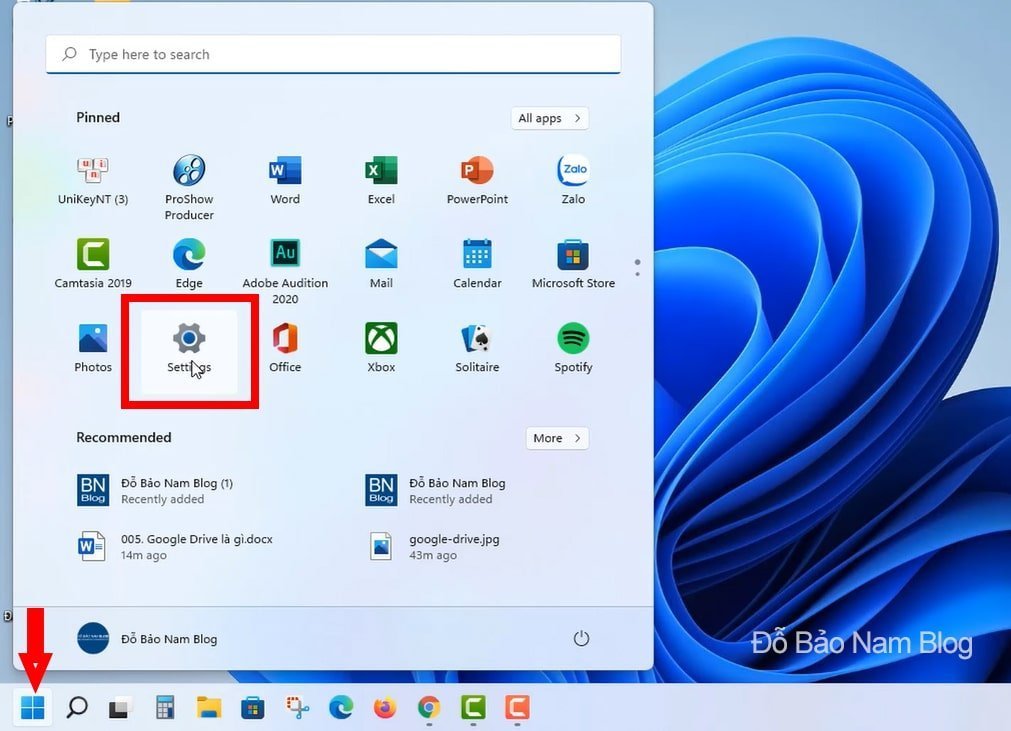
Sau khi vào Settings, bạn nhấp chuột vào Accessibility ở menu trái. Nhấp tiếp vào Text size để đến phần chỉnh cỡ chữ cho máy tính.
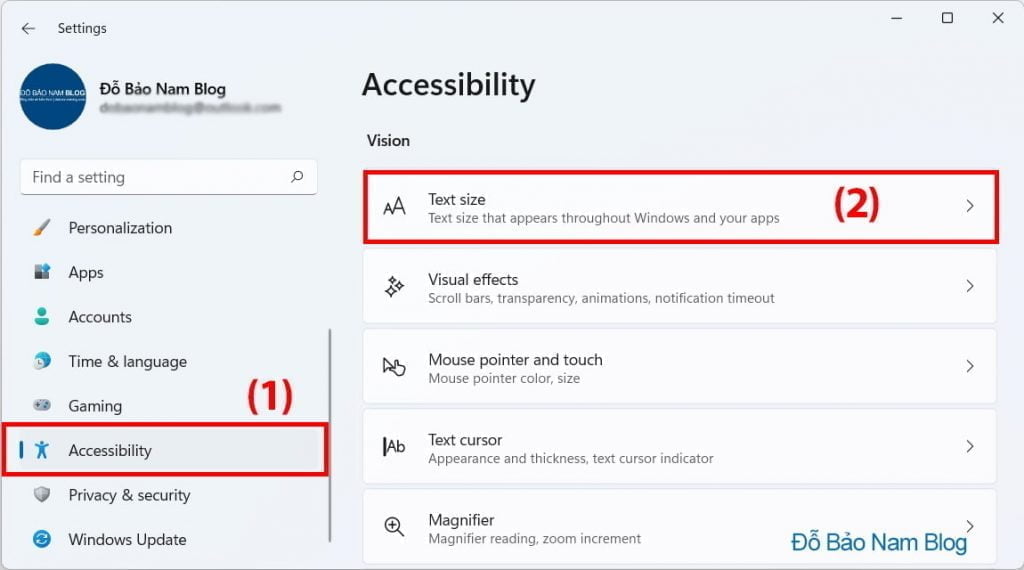
Bước 2: Chỉnh cỡ chữ trên Win 11
Sau khi đã vào phần Text size, bạn sẽ nhìn thấy dòng Text size để điều chỉnh kích thước chữ. Bạn chỉ cần kéo chấm tròn về bên phải để phóng to chữ. Ngược lại, bạn kéo chấm tròn về bên trái để giảm kích thước chữ. Sau khi đã chỉnh xong, bạn nhấp vào Apply.
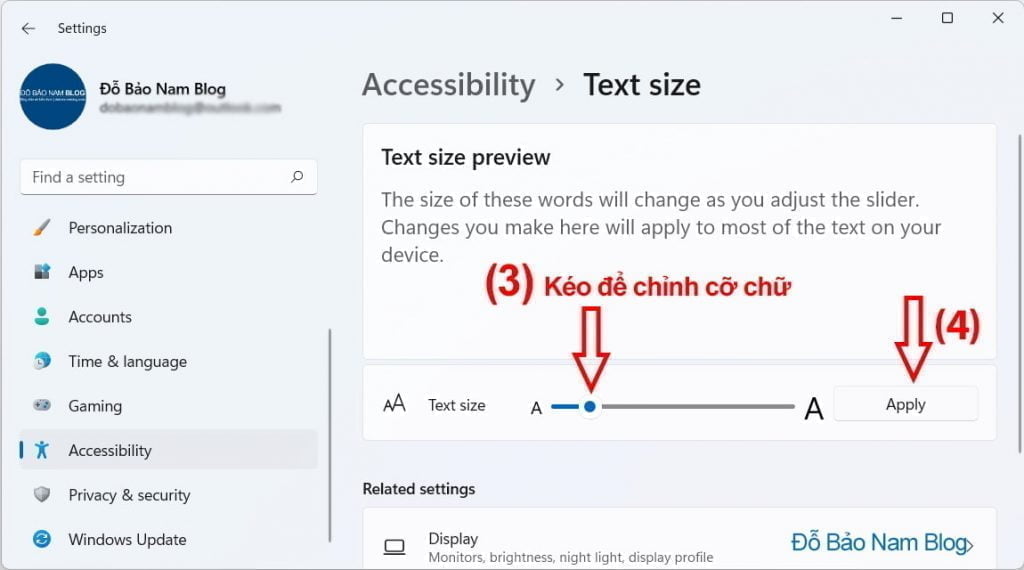
Như vậy trên đây là 2 bước cực đơn giản để bạn điều chỉnh kích thước hiển thị trên Windows 11. Nếu bạn cần hỗ trợ thêm về các thủ thuật máy tính, bạn hãy comment trực tiếp tại các video trên kênh Đỗ Bảo Nam Blog! Xin cảm ơn!




